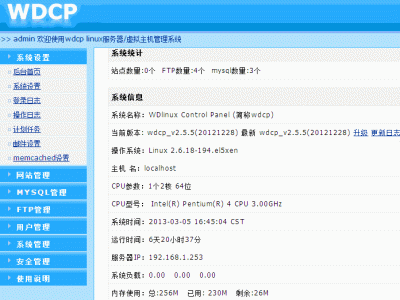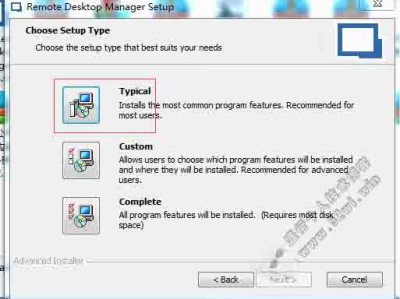官方网站:
注意:
用户名:admin
默认管理端口:8888
管理地址:http://IP:8888
2017年3月8日发布全新架构的宝塔Linux 面板3.1Beta版,到现在的5.0正式版发布,历经133天打磨,宝塔研发工程师做了大量优化适配,从最开始的只支持CentOS到现在支持CentOS、Ubuntu、Debian、Fedora,宝塔Linux面板5.0正式版于7月19日正式发布。
为了把更多精力用在研发功能上,从现在开始,我们在更新周期上做了分割,把宝塔Linux面板划分为正式版和内测版,内测版依旧为每周更新,正式版为每月更新。
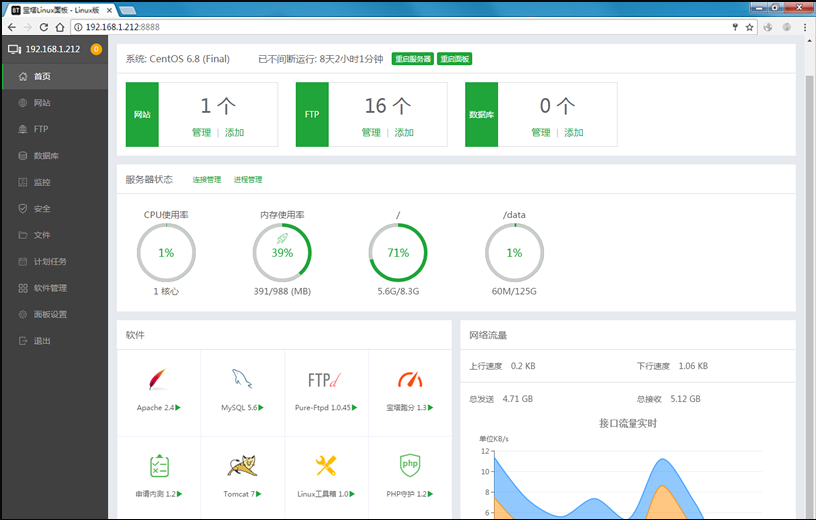
安装要求:
Python版本: 2.6/2.7(安装宝塔时会自动安装)
内存:128M以上,推荐512M以上(纯面板约占系统10M内存)
硬盘:100M以上可用硬盘空间(纯面板约占20M磁盘空间)
系统:CentOS 6.x / 7.x (Ubuntu、Debian、Fedora 请点这里),确保是干净的操作系统,没有安装过其它环境带的Apache/Nginx/php/MySQL
以下主机商必看(开端口教程,不开不能用):
腾讯云:https://www.bt.cn/bbs/thread-1229-1-1.html
阿里云:https://www.bt.cn/bbs/thread-2897-1-1.html
华为云:https://www.bt.cn/bbs/thread-3923-1-1.html
宝塔运维提供面板安装服务,原价100元,限时特价30元。宝塔运维
Linux面板5.0安装脚本:(宝塔推荐使用充值0.08元即可使用的尊云zun.com云服务器安装)
yum install -y wget && wget -O install.sh http://download.bt.cn/install/install.sh && sh install.sh
使用SSH 连接工具(查看使用方法),执行上面框内命令开始安装(大约2分钟完成面板安装)
更新命令(仅限3.X/4.X面板使用!不支持2.X面板!):
wget -O update.sh http://download.bt.cn/install/update.sh && sh update.sh 5.0.1
备用节点【广东】:(宝塔推荐使用充值0.08元即可使用的尊云zun.com云服务器安装)
yum install -y wget && wget -O install.sh http://125.88.182.172:5880/install/install.sh && sh install.sh
备用节点【香港】:(宝塔推荐使用充值0.08元即可使用的尊云zun.com云服务器安装)
yum install -y wget && wget -O install.sh http://103.224.251.79:5880/install/install.sh && sh install.sh
备用节点【美国】:(宝塔推荐使用充值0.08元即可使用的尊云zun.com云服务器安装)
yum install -y wget && wget -O install.sh http://128.1.164.196:5880/install/install.sh && sh install.sh
若点击更新后没生效,请尝试重启面板服务:
service bt restart
面板包含软件:
Nginx-Tengine-2.2.0
Nginx1.8 – 1.10
Apache2.4.20
PHP5.2 – 7.1(安装时可选,支持多版本共存,除php7.0,php7.1都已包含zendloader)
MySQL5.5 – 5.7(安装时可选)
Pure-Ftpd
phpMyadmin
OpenResty
WEB在线面板
面板特色功能:
一键配置服务器环境(LANP/LNMP)
一键安全重启
一键创建管理网站、ftp、数据库
一键配置(定期备份、数据导入、伪静态、301、SSL、子目录、反向代理、切换PHP版本)
一键安装常用PHP扩展(fileinfo、intl、opcache、imap、memcache、apc、redis、ioncube、imagick)
数据库一键导入导出
系统监控(CPU、内存、磁盘IO、网络IO)
防火墙端口放行
SSH开启与关闭及SSH端口更改
禁PING开启或关闭
方便高效的文件管理器(上传、下载、压缩、解压、查看、编辑等等)
计划任务(定期备份、日志切割、shell脚本)
软件管理(一键安装、卸载、版本切换)
5.0更新内容:
增加面板SSL开关(开启后需使用https://访问面板)
增加网站、数据库、FTP、计划任务模块的批量操作功能
增加站点到期时间设置功能,当到期后该站点会被停用
增加网站、数据库、FTP列表的排序功能
Apache开启SSL时将同时添加http跳转到https规则
PHP扩展增加swoole
防火墙放行列表增加状态检测功能
优化页面加载逻辑
修正清空监控记录后需重启面板才能继续保存监控记录的Bug
取消需要登陆宝塔帐号才可以使用Let's Encrypt一键获取功能的设定
增加PHP性能调整中允许调整PHP-FPM运行模式
其它细节完善
若升级失败,请使用以下命令手动升级:wget -O update.sh http://download.bt.cn/install/update.sh && sh update.sh 5.0.0
安装要求:
内存:128M以上,推荐512M以上(纯面板约占系统10M内存)
硬盘:100M以上可用硬盘空间(纯面板约占20M磁盘空间)
系统:暂时只对 CentOS 6.x / 7.x 提供支持(暂不支持 Ubuntu、Debian);
确保是干净的操作系统,没有安装过其它环境带的Apache/Nginx/php/MySQL
Linux面板5.0安装脚本:
yum install -y wget && wget -O install.sh http://download.bt.cn/install/install.sh && sh install.sh
使用SSH 连接工具,执行上面框内命令开始安装(大约2分钟完成面板安装)
(宝塔推荐使用充值0.08元即可使用的尊云zun.com云服务器安装)
面板管理常用命令:
宝塔 4.x 服务管理
#停止
service bt stop
#启动
service bt start
#重启
service bt restart
#卸载4.x面板
service bt stop && chkconfig –del bt && rm -f /etc/init.d/bt && rm -rf /www/server/panel
#查看当前面板端口
cat /www/server/panel/data/port.pl
#命令行修改面板端口,如要改成8881(centos 6)
echo '8881' > /www/server/panel/data/port.pl && service bt restart
iptables -I INPUT -p tcp -m state –state NEW -m tcp –dport 8881 -j ACCEPT
service iptables save
service iptables restart
#命令行修改面板端口,如要改成8881(centos 7)
echo '8881' > /www/server/panel/data/port.pl && service bt restart
firewall-cmd –permanent –zone=public –add-port=8881/tcp
firewall-cmd –reload
#强制修改MySQL管理(root)密码,如要改成123456
cd /www/server/panel && python tools.pyc root 123456
#命令行修改面板密码,如要改成123456
cd /www/server/panel && python tools.pyc panel 123456
#站点配置文件位置
/www/server/panel/vhost
#删除面板域名绑定
rm -f /www/server/panel/data/domain.conf
#清理登陆限制
rm -f /www/server/panel/data/*.login
#第三方应用服务名称
nginx: nginx
apache: httpd
pure-ftpd: pure-ftpd
php5.2: php-fpm-52
php5.3: php-fpm-53
php5.4: php-fpm-54
以此类推
#php.ini位置,如php5.4的
/www/server/php/54/etc/php.ini
#my.cnf位置
/etc/my.cnf
本文链接:https://kinber.cn/post/1586.html 转载需授权!
推荐本站淘宝优惠价购买喜欢的宝贝:

 支付宝微信扫一扫,打赏作者吧~
支付宝微信扫一扫,打赏作者吧~